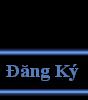Nút hi-tech1.Tạo tài liệu mới size 400x120px. Ấn D để reset Color , tạo layer glass base. Filter>Rende>Clouds

2. Rounded rectangle tool

3. Click chuột phải vào path và chọn make selection

Ok ! fill màu #000000. Duplicate layer glass base 2 lần. Lần 1 gọi là blue cover. Lần 2 gọi là grey cover. Click vào layer glass base
4. Add layer styles




5. Đặt blend mode là lighten

6. chọn layer blue cover và add layer styles



Ta được
7. Click chuột phải vào layer blue cover và chọn copy style. Chọn layer grey cover và paste style. Chỉnh lại gradien overlay trong layer này
8. Chọn Elliptical Marquee tool

Ấn delete
9. Cứ thế ở các layer còn lại , delete sao cho đẹp mắt là đc
10. Tạo layer inlay trên cùng . Chọn round rectangular tool select 1 vùng path
11. Tô gradient cho nó

12. Tạo layer button. Tạo 1 vùng chọn nhỏ hơn inlay 1 chút và fill màu trắng
13. Vẫn giữ selection , ấn delete ở các layer từ trên xuống cho tới blue cover thì thôi
Click chuột phải vào layer này và chọn paste style
Add layer style và chọn color overlay sao cho đẹp đẹp là đc
14. Click phải vào layer button và chọn scale

15. Thêm chữ vào trong button và chọn overlay

16. Zoom vào khỏang 400% và chọn rectangular marquee select 1 vùng chọn
Ấn G để vào gradient options
17. Quẹt từ trên xuống

18. Tạo file mới 3x1px , transpe

19. Vào Edit>Define pattern
20. Trở lại file ban đầu. Edit > Fill và chọn partern vừa mới tạo

21. Tạo 1 vùng chọn

22. Chọn grey cover và delete. Tương tự như vậy chọn các selection và xóa ở layer blue cover
23. Giờ thì ... zoom nhỏ nó lại là 100% ( ai nhỏ hơn mà kô đẹp ... kô chịu trách nhiệm :p)